Przewodnik po wypalaniu obrazu ISO na pendrive
W niektórych przypadkach użytkownicy muszą zapisywać na dysku flash USB dowolny plik w formacie ISO. Zasadniczo jest to format obrazu dysku, który jest nagrywany na zwykłych dyskach DVD. Ale w niektórych przypadkach musisz zapisać dane w tym formacie na dysku USB. A potem musimy użyć niecodziennych metod, o których opowiem później.
Spis treści
Jak nagrać obraz na dysku flash USB
Zazwyczaj obrazy ISO przechowują obrazy systemu operacyjnego. Dysk flash, na którym przechowywany jest ten obraz, nazywa się bootowalnym. Z nim, a następnie instaluje system operacyjny. Istnieją specjalne programy, które umożliwiają utworzenie dysku rozruchowego. Więcej informacji na ten temat można przeczytać w naszej lekcji.
Lekcja: Jak utworzyć startowy dysk flash USB w systemie Windows
Ale w tym przypadku mamy do czynienia z inną sytuacją, w której format ISO nie zawiera systemu operacyjnego, ale kilka innych informacji. Następnie musisz użyć tych samych programów, co w lekcji powyżej, ale z pewnymi korektami lub ogólnie innymi narzędziami. Przeanalizujmy trzy sposoby wykonania zadania.
Metoda 1: UltraISO
Ten program jest najczęściej używany do pracy z ISO. Aby napisać obraz na wymiennym nośniku pamięci, wykonaj następujące proste instrukcje:
- Uruchom to. UltraISO (jeśli nie masz takiego narzędzia, pobierz je i zainstaluj). Następnie wybierz menu "Plik" od góry i kliknij "Otwórz" w menu rozwijanym.
- Otworzy się standardowe okno dialogowe wyboru pliku. Określ, gdzie znajduje się obraz i kliknij go. Następnie ISO pojawi się w lewym okienku programu.
- Powyższe działania doprowadziły do tego, że w UltraISO wprowadzono niezbędne informacje. Teraz w rzeczywistości musi zostać przeniesiony na dysk flash USB. Aby to zrobić, wybierz menu "Samo ładowanie" w górnej części okna programu. Z rozwijanej listy kliknij "Burn Hard Disk Image ..." .
- Teraz wybierz, gdzie zostaną zapisane wybrane informacje. W zwykłym przypadku wybieramy napęd i zapisujemy obraz na DVD-ROM. Ale musimy umieścić go na dysku flash, więc w polu obok napisu "Disk Drive" wybierz dysk flash. Jeśli chcesz, możesz umieścić znacznik wyboru w pobliżu pozycji "Sprawdź" . W polu obok napisu "Metoda zapisu" wybierz "USB HDD" . Chociaż możesz wybrać inną opcję, jeśli chcesz, nie jest to kwestią zasad. A jeśli rozumiesz metody nagrywania, jak to mówią, karty w ręku. Następnie kliknij przycisk "Nagraj" .
- Pojawi się ostrzeżenie, że wszystkie dane z wybranego nośnika zostaną usunięte. Niestety, nie mamy innej opcji, więc kliknij "Tak", aby kontynuować.
- Rozpocznie się proces nagrywania. Zaczekaj, aż się skończy.
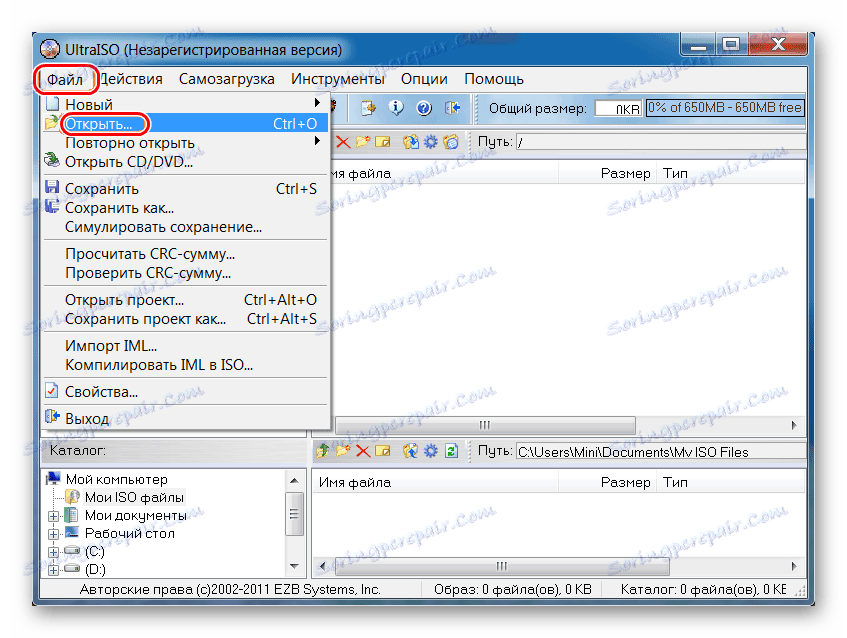
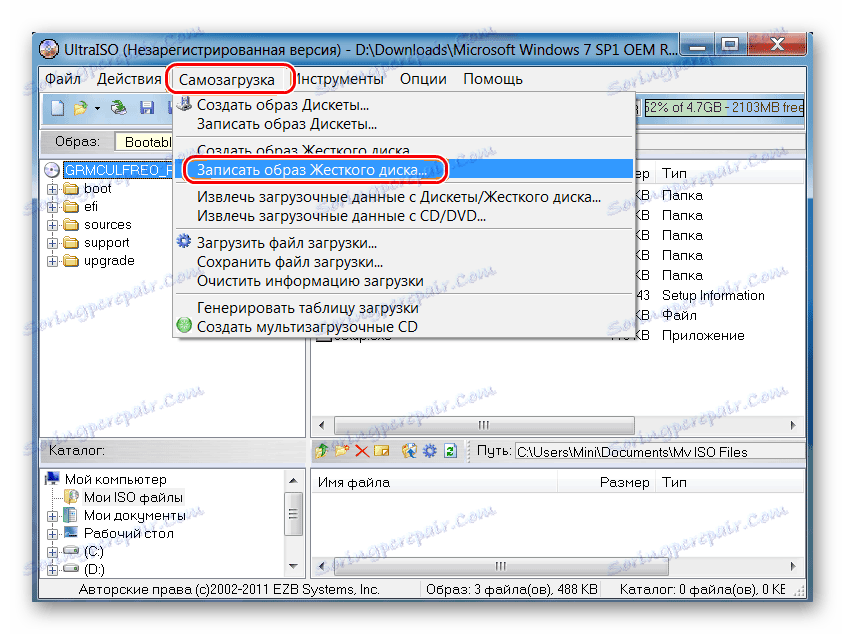
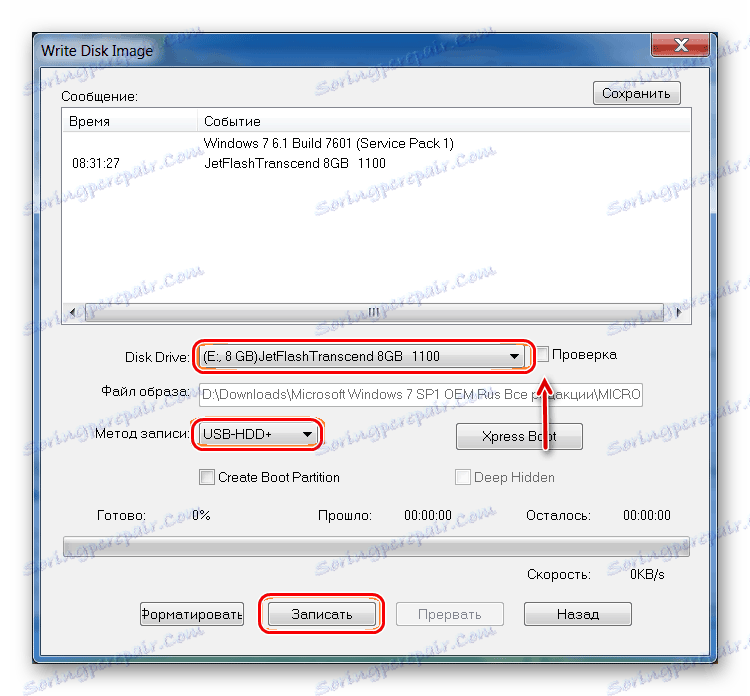

Jak widać, cała różnica między procesem przenoszenia obrazu ISO na dysk a napędem flash USB za pomocą UltraISO polega na tym, że wskazane są różne media.
Czytaj także: Jak odzyskać usunięte pliki z dysku flash USB
Metoda 2: ISO na USB
ISO to USB to wyjątkowe specjalistyczne narzędzie, które wykonuje jedno pojedyncze zadanie. Polega na rejestrowaniu obrazów na wymiennych nośnikach pamięci. Jednocześnie zakres tego zadania jest dość szeroki. Tak więc użytkownik może podać nazwę nowego napędu i sformatować go w innym systemie plików.
Pobierz oprogramowanie ISO na USB
Aby użyć ISO na USB, wykonaj następujące czynności:
- Kliknij przycisk "Przeglądaj" , aby wybrać plik źródłowy. Otworzy się standardowe okno, w którym należy określić, gdzie znajduje się obraz.
- W bloku "USB Drive" , w podsekcji "Drive" wybierz swój dysk flash. Możesz nauczyć się go poprzez literę do niego przypisaną. Jeśli twój nośnik nie pojawia się w programie, kliknij przycisk "Odśwież" i spróbuj ponownie. A jeśli to nie pomoże, uruchom ponownie program.
- Opcjonalnie można zmienić system plików w polu "System plików" . Następnie dysk zostanie sformatowany. Jeśli to konieczne, możesz zmienić nazwę nośnika USB, wprowadzając nową nazwę w polu pod etykietą "Etykieta woluminu" .
- Naciśnij przycisk "Nagraj" , aby rozpocząć nagrywanie.
- Zaczekaj, aż proces się zakończy. Zaraz potem możesz użyć pendrive'a.
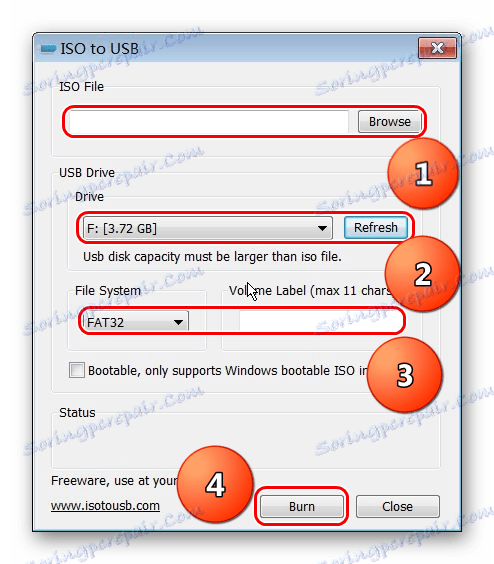
Czytaj także: Co zrobić, jeśli dysk nie jest sformatowany
Metoda 3: WinSetupFromUSB
Jest to wyspecjalizowany program przeznaczony do tworzenia nośników startowych. Czasami jednak radzi sobie dobrze z innymi obrazami ISO, a nie tylko z tymi, na których jest napisany system operacyjny. Natychmiast warto powiedzieć, że ta metoda jest dość ryzykowna i jest całkiem możliwe, że nie zadziała w twoim przypadku. Ale warto spróbować.
W tym przypadku użycie WinSetupFromUSB wygląda następująco:
- Najpierw wybierz żądany nośnik w polu pod słowami "Wybór i format dysku USB" . Zasada jest taka sama jak w powyższym programie.
- Następnie utwórz sektor rozruchowy. Bez tego wszystkie informacje będą zawarte na dysku flash jako obraz (to znaczy, będzie to tylko plik ISO), a nie jako pełnoprawny dysk. Aby wykonać to zadanie, kliknij przycisk "Bootice" .
- W oknie, które się otworzy, kliknij przycisk "Process MBR" .
- Następnie zaznacz pole obok "GRUB4DOS ..." . Kliknij przycisk "Zainstaluj / skonfiguruj" .
- Następnie kliknij przycisk "Zapisz na dysku" . Rozpocznie się proces tworzenia sektora rozruchowego.
- Zaczekaj, aż się skończy, a następnie otwórz okno startowe Bootice (pokazane na zdjęciu poniżej). Kliknij tam przycisk "Process PBR" .
- W kolejnym oknie ponownie wybierz opcję "GRUB4DOS ..." i kliknij "Instaluj / konfiguruj" .
- Następnie kliknij "OK", nie zmieniając niczego.
- Zamknij Bootice. A teraz najciekawsze. Ten program, jak wspomnieliśmy powyżej, został zaprojektowany do tworzenia bootowalnych dysków flash USB. Zwykle zostanie wskazany typ systemu operacyjnego, który zostanie zapisany na nośniku wymiennym. Ale w tym przypadku mamy do czynienia nie z systemem operacyjnym, ale ze zwykłym plikiem ISO. Dlatego na tym etapie staramy się oszukać program. Spróbuj sprawdzić pole, z którego już korzystasz. Następnie kliknij przycisk w kształcie wielokropka iw otwartym oknie wybierz obraz, który chcesz nagrać. Jeśli to nie zadziała, wypróbuj inne opcje (pola wyboru).
- Następnie naciśnij "GO" i poczekaj, aż nagranie się zakończy. Dogodnie w WinSetupFromUSB można wizualnie zobaczyć ten proces.
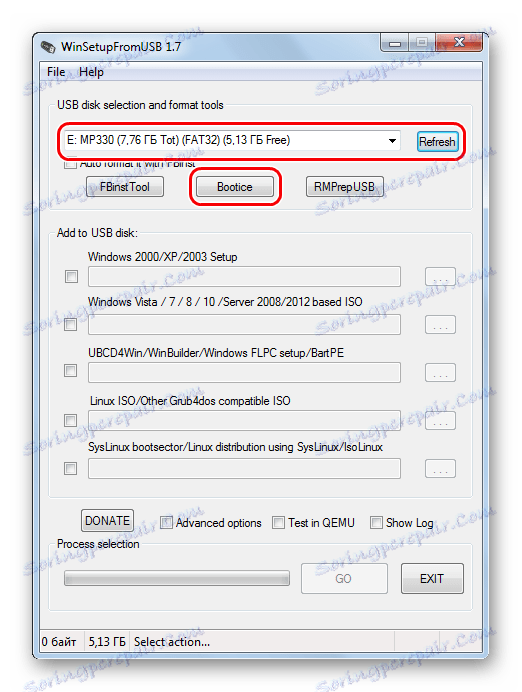
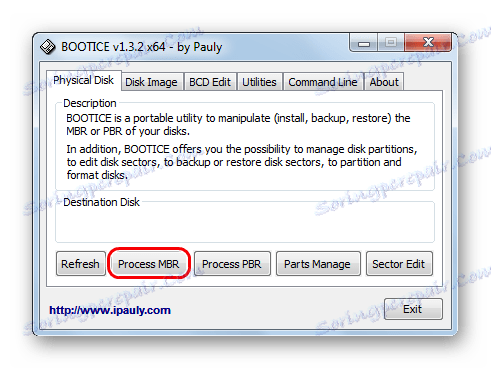
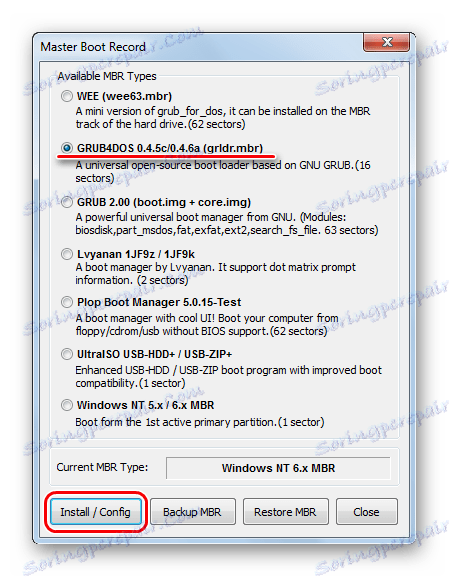
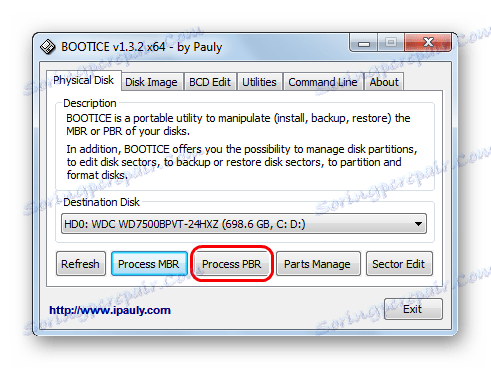
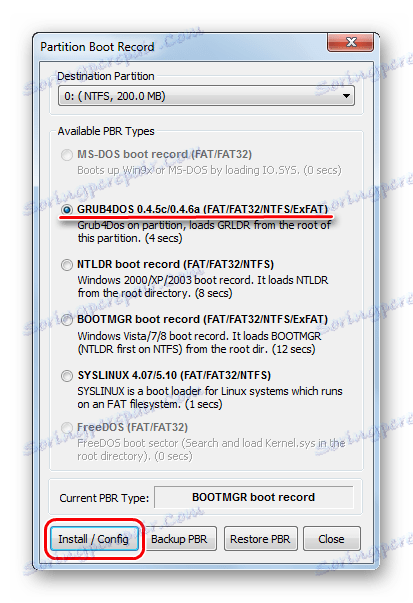
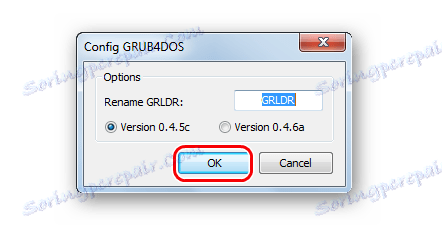
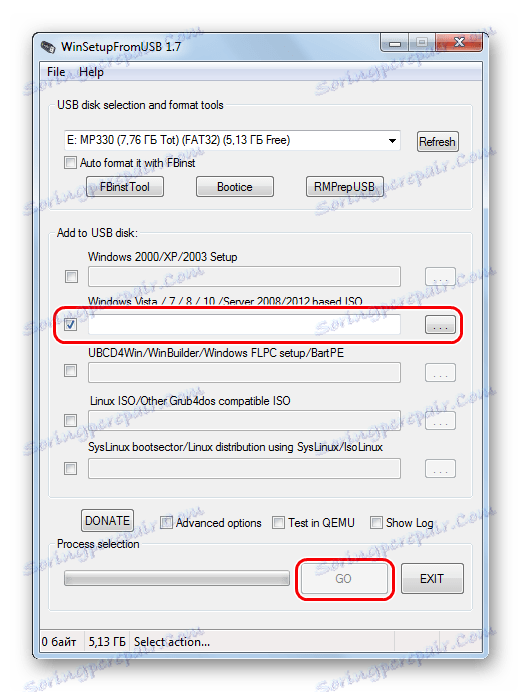
Jeden z tych sposobów powinien zdecydowanie działać w twoim przypadku. Napisz w komentarzach, w jaki sposób udało Ci się skorzystać z powyższych instrukcji. Jeśli masz jakiekolwiek problemy, postaramy się Ci pomóc.
